L'incorporation de sous-titres dans vos vidéos améliore non seulement l'expérience visuelle, mais rend également votre vidéo accessible à un public dans le monde entier. Il existe de nombreuses ressources permettant aux utilisateurs d'ajouter des sous-titres aux éléments audiovisuels de leur contenu. Pour les utilisateurs de MacBook, QuickTime Player est un outil intéressant pour améliorer leur jeu de sous-titrage car il offre des fonctionnalités simples. Dans cet article, nous allons apprendre comment ajouter des sous-titres à QuickTime Player.
HOT
Partie 3. Comment Ajouter un Fichier de Sous-Titres SRT à QuickTime Player Partie 4. FAQ sur l'Ajout de Sous-Titres à QuickTime Player ConclusionPartie 1. Comment ajouter des sous-titres à QuickTime Player
QuickTime Player est un lecteur multimédia polyvalent conçu spécifiquement pour les appareils Apple. Cet outil est largement utilisé pour lire des vidéos, de l'audio et d'autres contenus multimédias sur MacBook. Les utilisateurs peuvent améliorer l'expérience visuelle de leurs vidéos en ajoutant des sous-titres à l'aide de ce lecteur multimédia. L'outil prend en charge différents formats de fichiers pour une exécution fluide des vidéos et des audios. Voyons comment ajouter des sous-titres à QuickTime Player :
Instructions. Lancez votre vidéo ou film dans QuickTime Player sur votre MacBook et rendez-vous dans la barre de menu pour accéder au menu Afficher. Cliquez sur l'option Sous-titres pour accéder à votre fichier qt.txt et l'ajouter à votre vidéo.
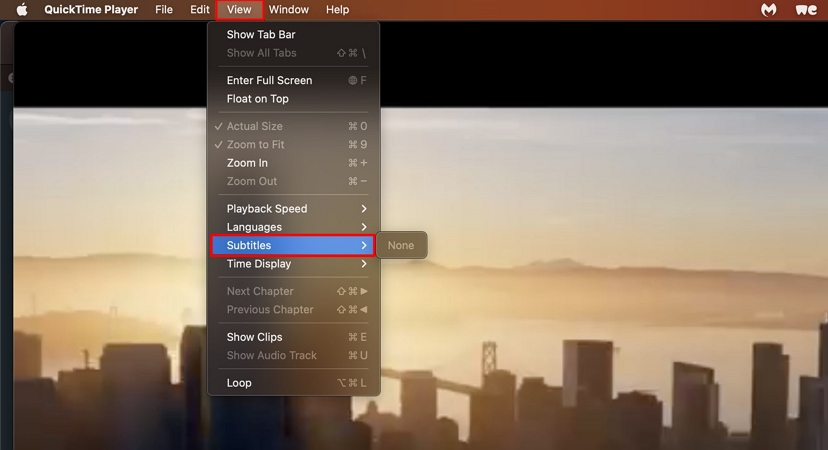
Partie 2. La meilleure façon d'ajouter des sous-titres à une vidéo QuickTime Player sur Mac
L'une des principales limitations auxquelles les utilisateurs sont confrontés lors du sous-titrage est la prise en charge du format de fichier. HitPaw Edimakor est un outil complet qui vous permet d'ajouter des sous-titres aux vidéos QuickTime Player en prenant en charge de nombreux formats de fichiers. Grâce aux nombreuses fonctions d’IA de base et avancées fournies par cet outil, les utilisateurs peuvent générer un contenu visuel de haute qualité en toute simplicité.
Utilisant la puissance de l'IA, cet outil génère des sous-titres précis et parfaitement synchronisés avec les éléments audiovisuels de votre contenu. Vous pouvez également importer vos fichiers de sous-titres sur Edimakor et personnaliser le texte selon vos préférences. Suivez les étapes suivantes pour apprendre à ajouter des sous-titres à l'aide de cet outil complet :
-
Étape 1. Créez une Vidéo Après Avoir Lancé l'Outil
Une fois que vous avez lancé l'outil Edimakor sur votre ordinateur, cliquez sur l'option Créer une vidéo pour accéder à l'interface d'édition de l'outil. Cliquez sur le bouton Importer des fichiers pour ajouter votre vidéo et faites-la glisser sur la ligne de temps pour lancer le processus de sous-titrage.

-
Étape 2. Ajouter Votre Fichier de Sous-titres au Panneau d'Édition
Cliquez sur Sous-titres dans la barre de menu de l'interface et accédez à la section Sous-titres locaux. Cliquez sur le bouton Importer des fichiers pour importer votre fichier de sous-titres et appuyez sur l'icône + pour ajouter les sous-titres à la ligne de temps. Une piste de texte apparaîtra sur la ligne de temps au-dessus de la vidéo, cliquez dessus pour activer l'édition de texte.

-
Étape 3. Personnalisez Votre Texte de Sous-titres
Pour aller plus loin, rendez-vous dans la fenêtre Texte, située à droite de l'interface, pour accéder à la section Paramètres du texte. À partir de là, vous pouvez modifier le texte en personnalisant les polices, les styles, les couleurs, etc. Vous pouvez également ajuster le zoom et la bordure du texte des légendes en faisant glisser les curseurs respectifs.

-
Étape 4. Enregistrez la Vidéo Finalisée sur l'Ordinateur
Cliquez sur le bouton Exporter disponible dans le coin supérieur droit de l'interface une fois que vous avez terminé toutes les tâches. Définissez les paramètres d'exportation et cliquez sur le bouton Exporter pour enregistrer la vidéo sur votre ordinateur.

Partie 3. Comment Ajouter un Fichier de Sous-Titres SRT à QuickTime Player
Cet outil en ligne rationalise le processus d'ajout de sous-titres à QuickTime Player subtitles en convertissant les fichiers de sous-titres au format .qt.txt pris en charge par QuickTime Player. Cette plateforme en ligne convertit vos fichiers en plusieurs formats en quelques clics seulement. Explorons les instructions pour ajouter des sous-titres dans QuickTime avec le format de fichier .qt.txt.
Instructions : Accédez au site web GoTranscript et choisissez Convertisseur de Sous-Titres. Appuyez sur le bouton Transférer pour ajouter votre fichier de sous-titres SRT ou d'un autre format et choisissez le format .qt. txt dans la section Select format. Cliquez sur le bouton Convertir et votre fichier sera automatiquement téléchargé sur votre ordinateur.
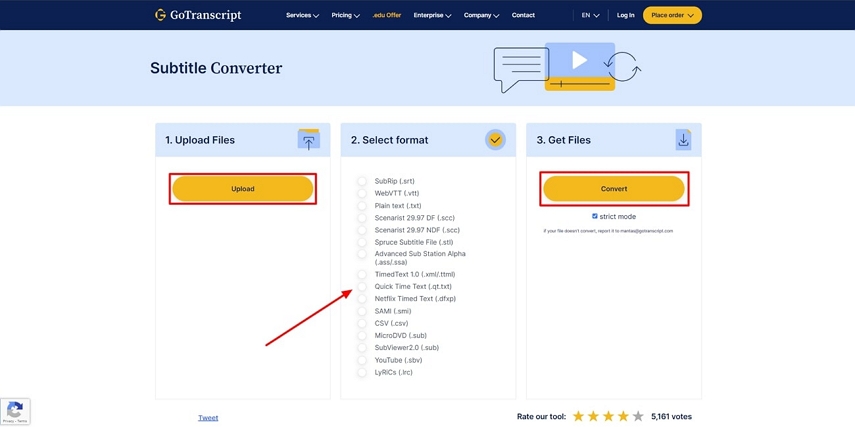
Partie 4. FAQ sur l'Ajout de Sous-Titres à QuickTime Player
-
Q1. Pourquoi QuickTime Player ne peut-il même pas charger les sous-titres SRT ?
A1. QuickTime Player ne prend en charge que le format de fichier .qt.txt pour l'ajout de sous-titres. Les utilisateurs de Mac peuvent utiliser HitPaw Edimakor pour ajouter des sous-titres aux vidéos de QuickTime Player, car cet outil est compatible avec toutes les plates-formes et disponible sur tous les systèmes d'exploitation.
-
Q2. Quel est le format des sous-titres pris en charge par QuickTime Player ?
A2. Le format de fichier de sous-titres pris en charge par QuickTime Player est le format .qt.txt. Vous pouvez convertir les fichiers de sous-titres avec GoTranscript pour accéder au fichier dans ce lecteur multimédia.
Conclusion
Pour conclure, ajouter des sous-titres à vos vidéos augmente l'accessibilité de votre contenu audiovisuel. Grâce aux nombreuses ressources disponibles, vous pouvez intégrer des sous-titres à vos vidéos de manière fluide. Cependant, l'une des options les plus intéressantes pour ajouter des sous-titres aux vidéos QuickTime est sans aucun doute HitPaw Edimakor .
HitPaw Edimakor (Montage Vidéo)
- Montage vidéo basée sur l'IA sans effort, aucune expérience n'est requise.
- Ajoutez des sous-titres automatiques et des voix off réalistes aux vidéos avec notre IA.
- Convertissez des scripts en vidéos avec notre générateur de scripts IA.
- Explorez une riche bibliothèque d'effets, d'autocollants, de vidéos, d'audios, de musique, d'images et de sons.

Page d'accueil > Conseils pour les sous-titres > Comment ajouter facilement des sous-titres à QuickTime Player (2025 Guide)
Laisser un Commentaire
Créez votre avis sur les articles HitPaw Edimakor





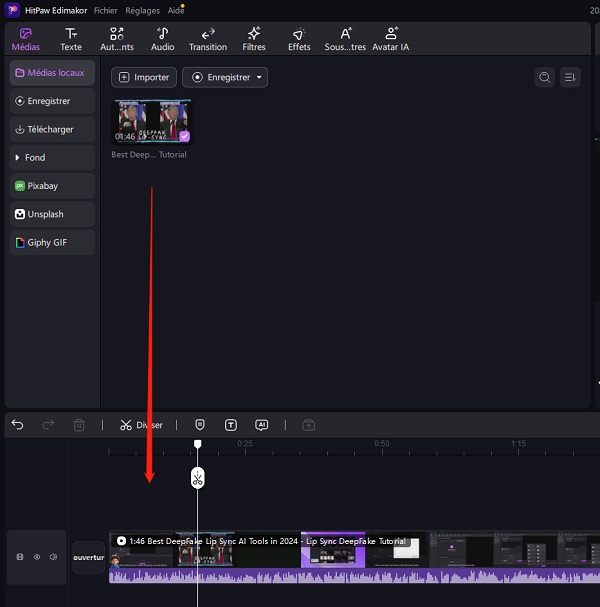
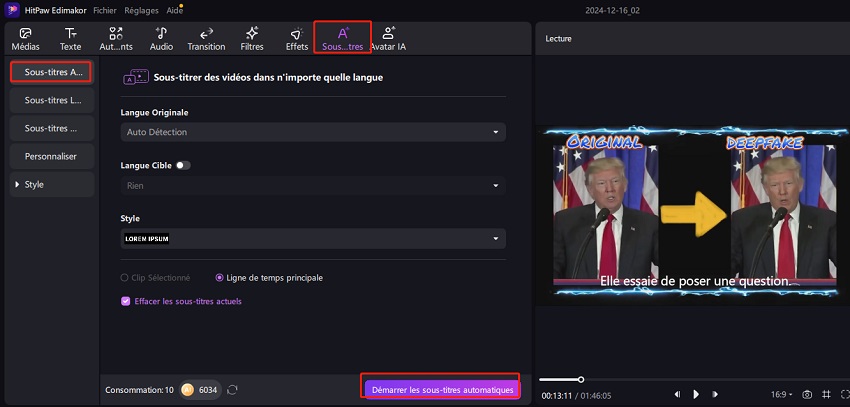
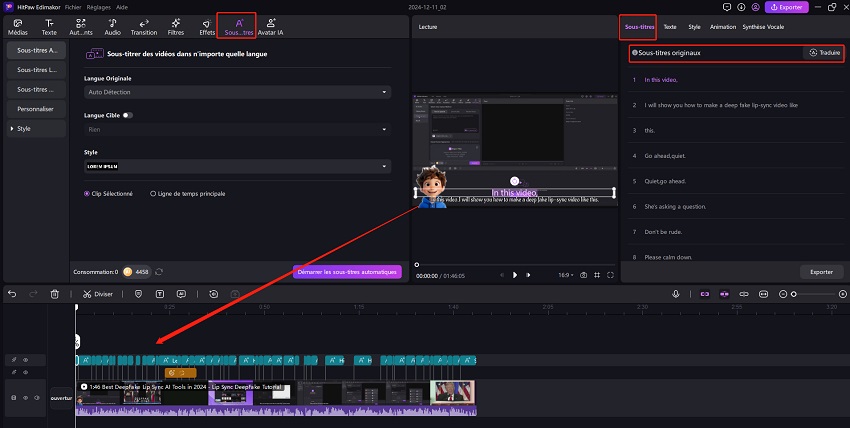
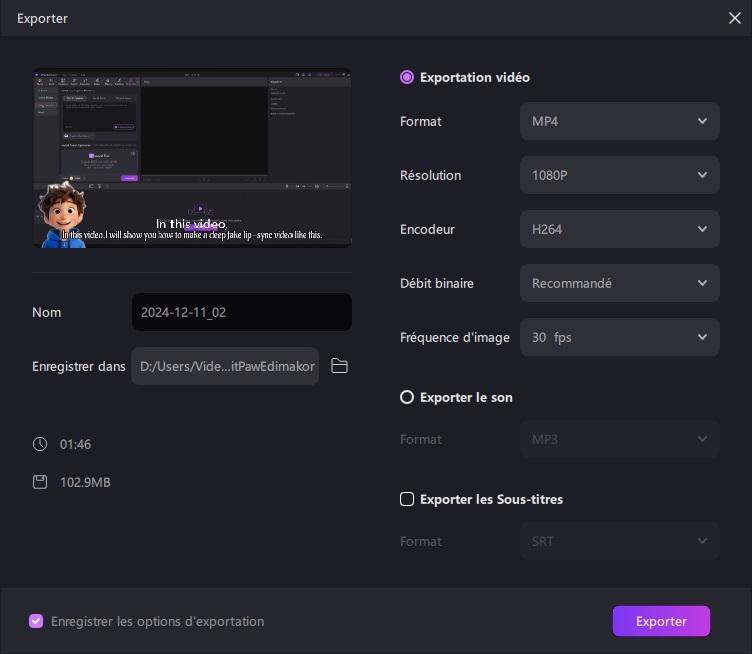




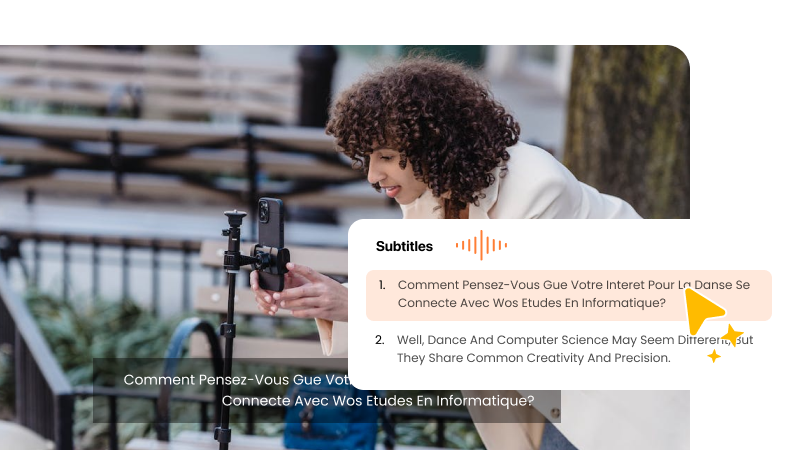

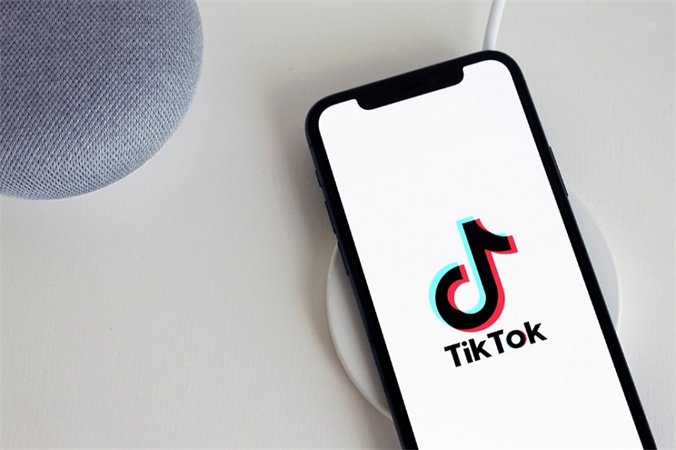
Renaud Norbert
Rédacteur en chef
Renaud Norbert le rédacteur en chef d'Edimakor, dédié à l'art et à la science du montage vidéo. Passionné par la narration visuelle, Yuraq supervise la création de contenu de haute qualité qui propose des conseils d'experts, des tutoriels approfondis et les dernières tendances en matière de production vidéo.
(Cliquez pour noter cet article)